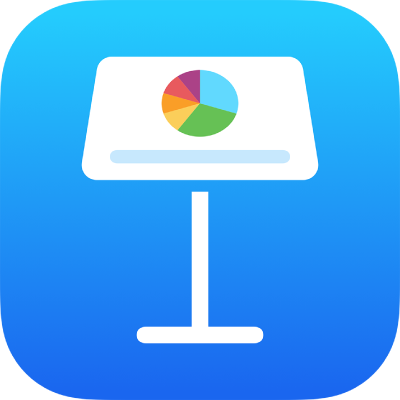
Chọn bảng, ô, hàng và cột trong Keynote iPhone
Để sửa và sắp xếp lại bảng, ô, hàng và cột, trước tiên, bạn phải chọn các mục.
Chọn bảng
Đôi khi bạn phải chọn chứ không chỉ chạm vào bảng để hoàn thành tác vụ cụ thể. Việc lựa chọn sẽ đảm bảo rằng bảng ở trạng thái chính xác cho các bước sau đó.
Đi tới ứng dụng Keynote
 trên iPhone của bạn.
trên iPhone của bạn.Mở một bài thuyết trình có bảng, chạm vào bên ngoài bảng để đảm bảo bảng đó được bỏ chọn, sau đó chạm vào bảng để chọn.
Chọn ô
Đi tới ứng dụng Keynote
 trên iPhone của bạn.
trên iPhone của bạn.Mở một bài thuyết trình có bảng, sau đó thực hiện một trong các tác vụ sau:
Chọn một ô: Chạm vào bảng, sau đó chạm vào ô một lần.
Chọn dãy ô liền kề: Chạm vào bảng, chạm vào ô một lần, sau đó kéo chấm màu lam qua dãy ô liền kề.
Nếu bạn không thấy chấm màu lam, hãy chạm vào
 để đóng bàn phím, sau đó thử lại để chọn dãy.
để đóng bàn phím, sau đó thử lại để chọn dãy. Mẹo Trợ năng: Để thực hiện lựa chọn hình chữ nhật của nhiều ô bằng VoiceOver, hãy chọn bộ điều khiển ô bất kỳ. Chạm hai lần và giữ, sau đó kéo lên, xuống, sang trái hoặc sang phải để thay đổi lựa chọn. VoiceOver sẽ đọc lựa chọn ô khi bạn dừng kéo bộ điều khiển.
Mẹo Trợ năng: Để thực hiện lựa chọn hình chữ nhật của nhiều ô bằng VoiceOver, hãy chọn bộ điều khiển ô bất kỳ. Chạm hai lần và giữ, sau đó kéo lên, xuống, sang trái hoặc sang phải để thay đổi lựa chọn. VoiceOver sẽ đọc lựa chọn ô khi bạn dừng kéo bộ điều khiển.Chọn các ô không liền kề: Chạm vào ô, chạm lại vào ô, chạm vào Chọn ô, sau đó chạm vào các ô khác trong bảng hoặc kéo chấm màu lam qua các ô bạn muốn chọn. Khi bạn chọn xong, hãy chạm vào Xong.
Chọn tất cả các ô trong bảng: Chạm vào ô, chạm lại vào ô, chạm vào Chọn ô, sau đó chạm vào Chọn tất cả. Khi bạn chọn xong, hãy chạm vào Xong.
Chọn một ô để thêm hoặc sửa nội dung: Chạm hai lần vào ô.
Chọn hàng và cột
Đi tới ứng dụng Keynote
 trên iPhone của bạn.
trên iPhone của bạn.Mở một bài thuyết trình có bảng, sau đó chạm vào bảng đó.
Các chữ cái xuất hiện phía trên cột và số xuất hiện ở bên trái của hàng.
Thực hiện bất kỳ thao tác nào sau đây:
Chọn một hàng hoặc cột: Chạm vào số hoặc chữ cái cho hàng hoặc cột.
Chọn nhiều hàng hoặc cột liền kề: Chạm vào số hoặc chữ cái cho hàng hoặc cột, sau đó kéo chấm qua các hàng hoặc cột liền kề.
Chọn các hàng hoặc cột không liền kề: Chạm vào số hoặc chữ cái cho hàng hoặc cột, chạm vào Chọn ô, sau đó chạm vào các hàng hoặc cột khác hoặc kéo chấm màu lam trong các hàng hoặc cột bạn muốn chọn. Khi bạn chọn xong, hãy chạm vào Xong.